在使用计算机的过程中,我们常常会遇到系统弹出警告提示:“内存不足,请保存文件并关闭部分程序。”这表明设备的运行内存(ram)已接近或达到上限,若不及时处理,可能导致程序无响应、数据丢失,甚至系统自动重启。面对此类情况,用户应迅速采取应对措施,避免重要信息损坏或系统运行异常。以下是几种常见的解决方法。

当多个大型软件同时运行,或后台进程过多时,内存资源会被快速耗尽,影响系统稳定性。
按下 Ctrl + Shift + Esc 快捷键,打开“任务管理器”。
进入“进程”页面,查看哪些程序占用了较高的内存。
选中暂时不需要的应用,点击“结束任务”释放内存。
切换至“启动”选项卡,禁用开机自动运行的无用程序,减轻系统负担。
关闭任务管理器后,观察电脑运行是否恢复正常。
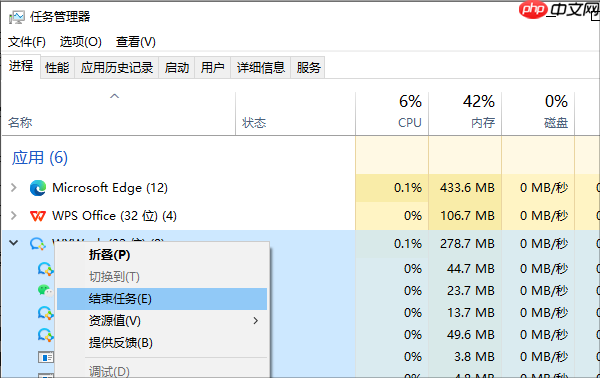
内存告急时,任何程序都可能突然崩溃,未保存的文档、设计稿或剪辑项目将面临丢失风险,尤其在使用办公软件、图像处理或视频编辑工具时更需警惕。
收到提示后,立即切换到正在操作的程序界面。
使用 Ctrl + S 快捷键,或通过菜单“文件”→“保存”来存档当前进度。
若有多个文件处于编辑状态,应逐一保存。
若系统反应迟缓,保持耐心等待响应,切勿强制断电或重启。
完成保存后再逐步关闭不必要程序,释放内存资源。
长时间使用电脑会产生大量缓存和临时文件,虽然它们不直接占用内存,但会增加磁盘负载,间接拖慢整体性能。推荐使用“百贝C盘助手”进行深度清理,提升系统运行效率。
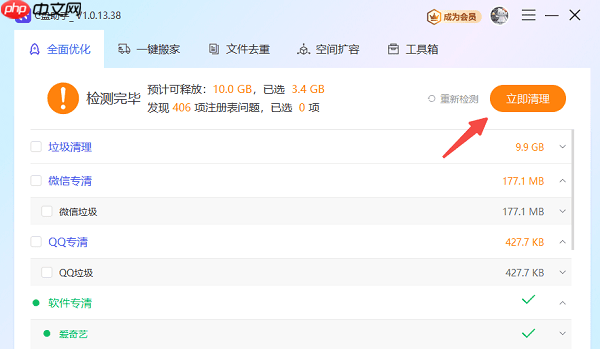
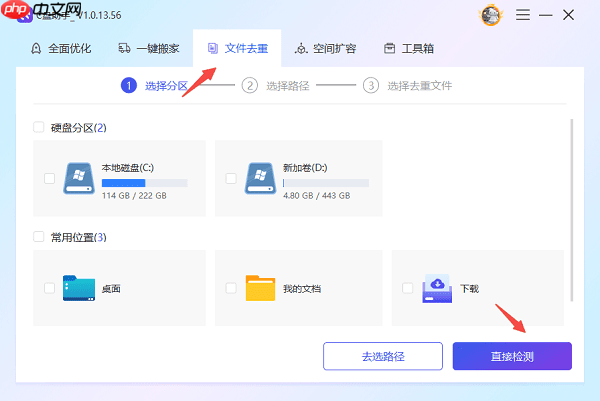
如果频繁出现内存不足的提示,且日常需要运行大型软件或多任务并行操作,说明当前的内存容量已无法满足需求。
右键点击“此电脑”→“属性”,查看当前已安装的内存大小。
打开任务管理器,在高负载场景下观察内存使用情况。
查询主板支持的最大内存容量及插槽信息,确认是否可扩容。
购买与原内存兼容的内存条,安装前务必关闭电源并拔掉电源线。
安装完毕后开机,进入系统检查是否正确识别新增内存。
可运行“Windows 内存诊断”工具,确保新内存工作正常。

当实际内存不足时,系统可通过调用硬盘空间作为“虚拟内存”来补充,虽然速度低于物理内存,但能有效缓解内存紧张状况。
右键“此电脑”→“属性”→“高级系统设置”。
在“性能”区域点击“设置”→“高级”选项卡→“虚拟内存”按钮。
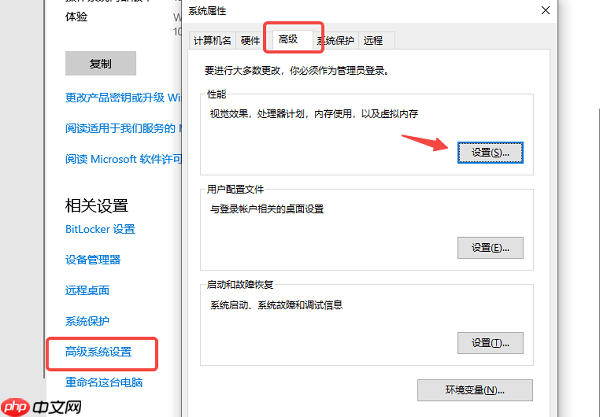
取消勾选“自动管理所有驱动器的分页文件大小”。
选择系统所在磁盘,选择“自定义大小”。建议初始值设为物理内存的1.5倍,最大值设为3倍。
点击“设置”→“确定”,然后重启电脑使配置生效。
以上就是计算机内存不足请保存文件并关闭这些程序怎么办 5招解决的详细内容,更多请关注php中文网其它相关文章!

每个人都需要一台速度更快、更稳定的 PC。随着时间的推移,垃圾文件、旧注册表数据和不必要的后台进程会占用资源并降低性能。幸运的是,许多工具可以让 Windows 保持平稳运行。

Copyright 2014-2025 https://www.php.cn/ All Rights Reserved | php.cn | 湘ICP备2023035733号